Houdini Ver 15.0.244.16
Blend Pose機能を覚えたのでメモや。
この機能を使って、Mayaでいうところのドリブンキーをやってみたいと思います。
こんな感じにSphereとBoxがある状態から始めてみました。
Step1 : シェルフのModifyタブ -> Blend Pose
シェルフのBlendPoseボタンを押した後、関連付けたいオブジェクトを選択します。
最初にtargetオブジェクトを選択、次にdriverオブジェクトを選択。
すると、Blend Poseウィンドウが表れます。
Step2 : “Mofiy Target and Driver Selection…”ボタンを押します
あたらしくModify Driver/Target Selectionウィンドウなるものが現れます。
関連付けたいパラメータを選択します。
ここではシンプルに、それぞれ1コだけにしました。
driverオブジェクトのx方向の動きで、targetオブジェクトがy方向に動く、そんな感じです。
Acceptボタン押しときます。
Step3 : Poseを追加します
Blend PoseウィンドウのAddボタンを押してポーズを追加します。
するとPoseのとこの数字が1になりました。
現状の位置関係がPoseとして登録されたようです。
修正したい場合は、Updateボタンで上書き出来るようです。
Poseを登録する場合は、BlendがInactiveである必要があるそうです。
Step4 : どんどんPoseを追加する
Step3の操作を繰り返してPoseを追加してきます。
それだけ。
Poseの数字を変えると、登録した状態を確認できます。
Step5: 動かしてみある
Blend PoseウィンドウのBlendの項目をActiveにすると、実際の挙動が見れます。
動かしてみます。
でけた!
CHOP Networkがでけた
中身!
Shelfからの一連の作業は、このCHOP Networkを作るためのものみたいですね。
以降、調整したい場合は、このCHOPをいじります。
該当パラメータがこれでOverrideされてます。
以上!
※ドリブンキーをやるなら、BlendPose使わなくとも、chf()エクスプレッション使っても出来るっぽい。
参考:http://forums.odforce.net/topic/18718-what-is-faster-to-evaluate-blendpose-chop-or-chf-function/
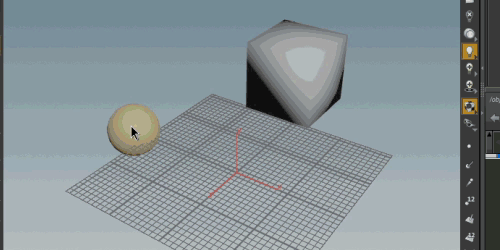


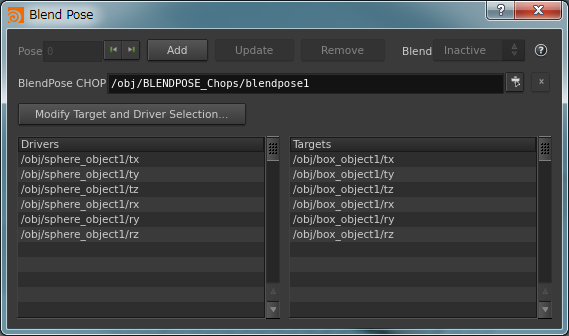
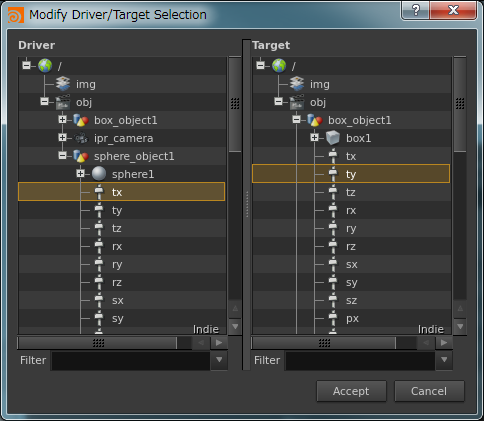
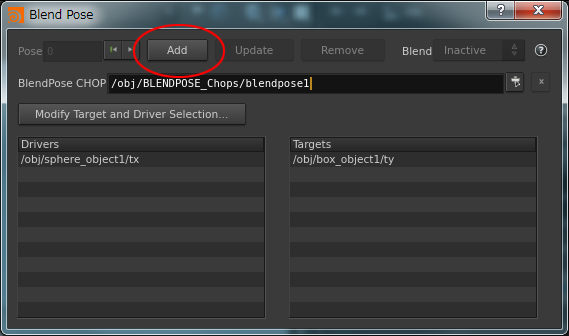
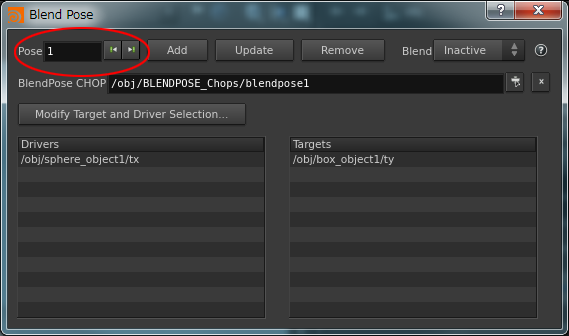
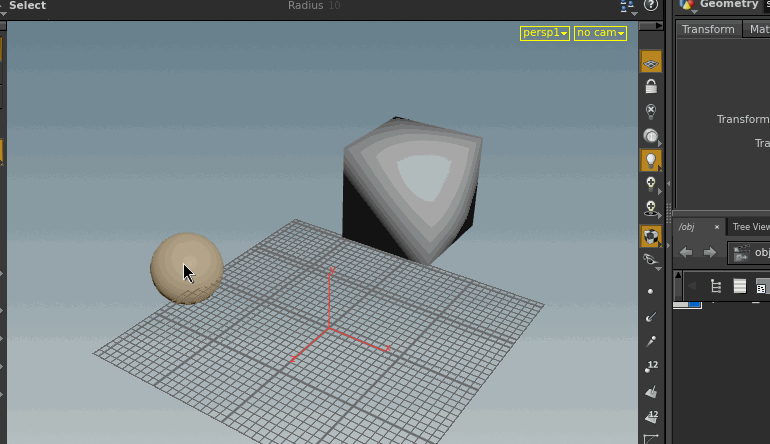
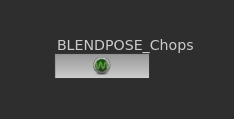
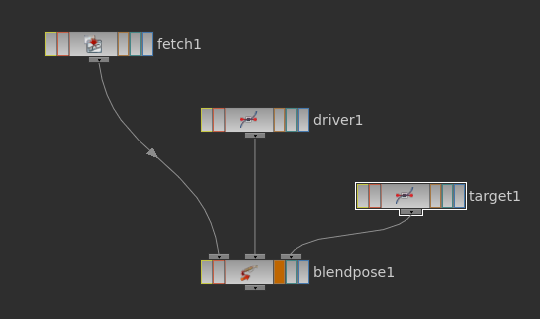


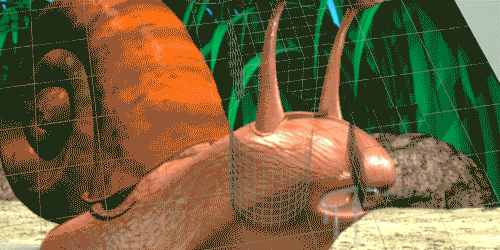

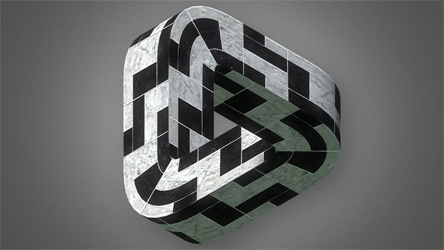
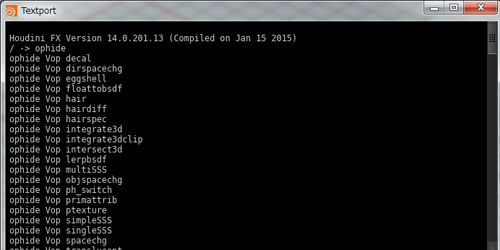



コメント